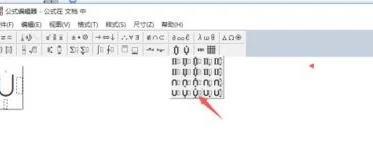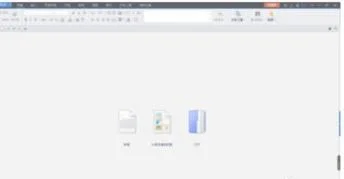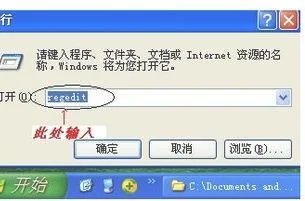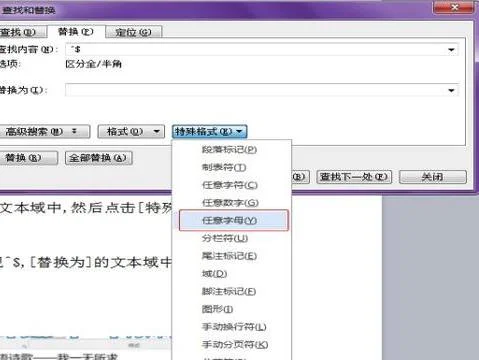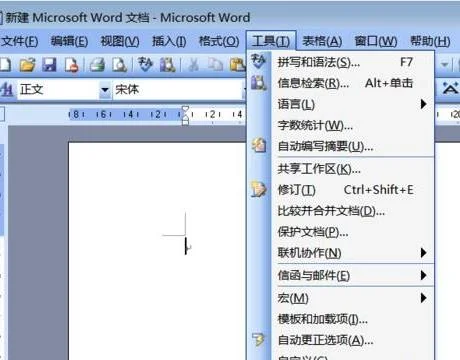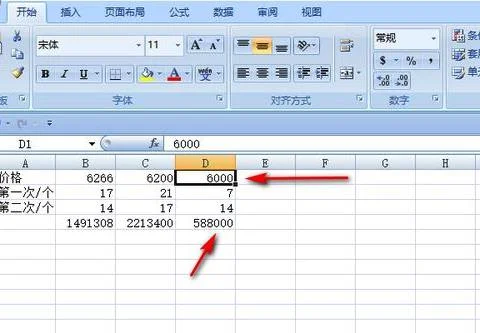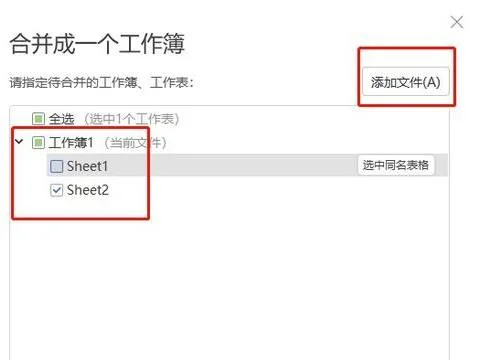1.wps文档里背景是黑色的,怎么改,不是整个的那种
在WPS文字软件的边框和底纹界面可以修改,请参照以下步骤。
1、首先在电脑上打开目标文件,如图所示。
2、然后选中黑色背景区域,在开始菜单中点击图中箭头所指的“下拉箭头”。
3、然后在出现的菜单中,点击“边框与底纹”选项。
4、然后在再进入底纹页面,如图所示,填充颜色为黑色。
5、然后按照个人需要设置填充颜色,这里设置填充为无颜色,进行确定。
6、完成以上设置后,即可达到提问者的要求。
2.wps 怎么设置背景颜色 就是设置成默认的颜色,一打开就是那种颜色
wps设置默认的背景颜色的方法:
1. 直接点菜单栏上的视图——护眼模式。
2.打开一个空白文档,将背景设置好,(在菜单栏上,选择“页面布局”,可以看到有一个“背景”的选项。)然后另存为“wps文字模板文件 wpt”或者“dotm”模板文件。
关闭wps,打开文件夹:C:\Users\你的用户名\AppData\Roaming\kingsoft\office6\templates\wps\zh_CN
删除或者重命名默认的模板文件Normal.dotm,找到你刚才保存的模板文件,重命名为Normal.dotm,以后打开wps就是这种修改后的背景颜色了。
3.wps中word怎么设置背景颜色
工具:
word
方法如下:
步骤一:打开要操作的文档
步骤二:选择“页面布局”下面的“背景”,
步骤三:点击”背景“倒三角,选择“其他填充颜色”。这里即可选择你想要的颜色背景。选择好后,点击“确定”即可。
步骤四:点击“背景”倒三角,选择渐变,会弹出如图一所示“填充效果”。我演示的是选择“预设”,再选择“预设颜色”,再选择“底纹样式”“变形”等等,根据自己的需求来设置即可。最后点击确定就完成了。